Ontdek de Top 5 Gratis VPN's voor VAE in 2021
5 Beste gratis VPN voor VAE Als je in de Verenigde Arabische Emiraten (VAE) woont, ben je misschien al op de hoogte van de beperkingen op …
Artikel lezen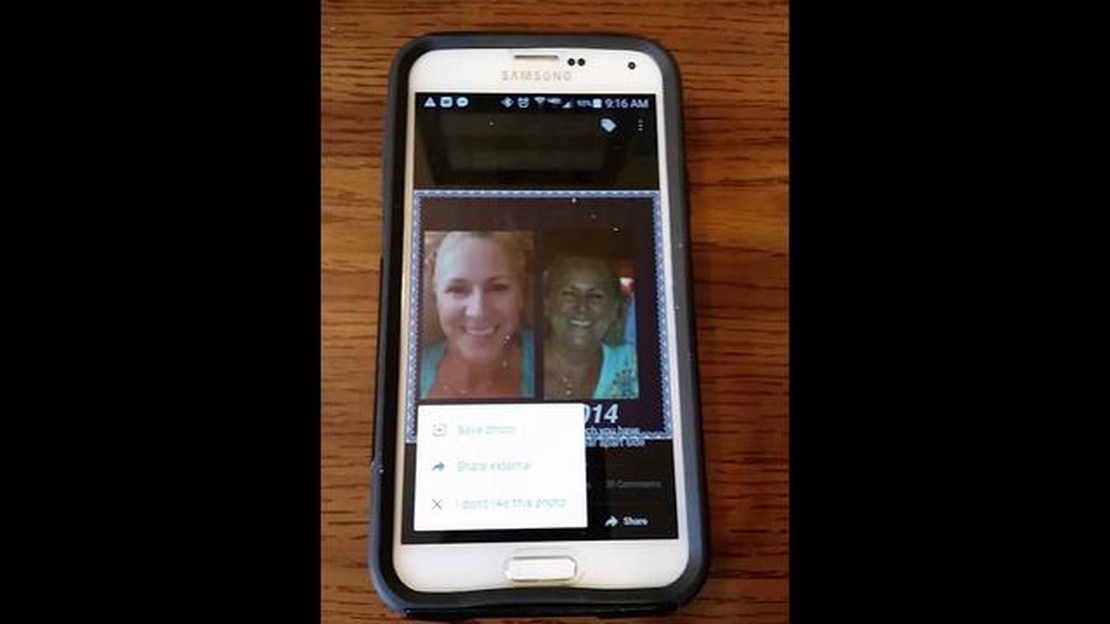
Er zijn verschillende manieren om tekst, links, foto’s en andere items te kopiëren en plakken in de Facebook app op je smartphone. Dit is een handige functie waarmee je gemakkelijk inhoud kunt delen met vrienden of informatie kunt opslaan voor later gebruik. In deze gedetailleerde handleiding leggen we uit hoe je kunt kopiëren en plakken in de Facebook-app op je smartphone.
Eerst moet je de Facebook app op je smartphone openen en naar het bericht of de opmerking navigeren waar je de inhoud wilt kopiëren en plakken. Markeer vervolgens de tekst, link of het item dat je wilt kopiëren door er lang op te drukken. Wanneer het item gemarkeerd is, verschijnt er een contextmenu met een lijst van beschikbare acties.
Selecteer in het menu de optie “Kopiëren”. Hiermee wordt het geselecteerde item gekopieerd naar het klembord van je apparaat. Navigeer vervolgens naar de locatie waar je het gekopieerde item wilt plakken: dit kan een ander bericht zijn, een opmerking of zelfs een tekstveld in een andere app. Plaats de cursor op de gewenste locatie en druk lang op de plaats.
Selecteer in het contextmenu de optie “Plakken”. Hierdoor wordt het gekopieerde item op de geselecteerde locatie geplakt. Nu heb je met succes de inhoud gekopieerd en geplakt in de Facebook-app op je smartphone. Wees voorzichtig, want sommige items, zoals foto’s, worden mogelijk niet volledig weergegeven en moeten mogelijk verder worden aangepast.
Kopiëren en plakken zijn belangrijke functies wanneer je de Facebook-app op een smartphone gebruikt. Hiermee kunnen gebruikers inhoud, koppelingen en informatie delen met andere gebruikers.
Zo kopieer en plak je tekst, URL’s of andere inhoud op Facebook:
Kopiëren en plakken is ook beschikbaar voor andere items op Facebook, zoals afbeeldingen, video’s en documenten. Het proces kan enigszins verschillen afhankelijk van het apparaat en de versie van de Facebook-app, maar over het algemeen zijn de basisstappen hetzelfde.
Gebruik de functie voor kopiëren en plakken op Facebook om productiever te zijn, interessante inhoud te delen en gemakkelijker contact te maken met vrienden en kennissen.
Lees ook: Top 5 gokkastspellen voor Android in 2023: Maak je klaar om te draaien en te winnen!
Tekst kopiëren en plakken op een smartphone is een essentieel onderdeel van het dagelijks gebruik van het toestel. Deze vaardigheden zijn vooral handig bij het gebruik van de Facebook-app, die veel functies voor delen biedt. Daarom volgen hier stap-voor-stap instructies voor het kopiëren en plakken van tekst op je smartphone in de Facebook-app.
Tekst kopiëren:
Tekst plakken:
3.Open de plek waar je de gekopieerde tekst wilt plakken in de Facebook app.
Lees ook: Hoe te verhelpen HBO Max blijft crashen - 6 effectieve oplossingen
Nu weet je hoe je tekst op je smartphone kunt kopiëren en plakken in de Facebook-app. Met behulp van deze instructies kun je gemakkelijk informatie delen en tekstberichten delen op je smartphone op Facebook.
In de Facebook smartphone app kun je tekst kopiëren en plakken door de volgende stappen uit te voeren:
Je kunt dus eenvoudig tekst kopiëren en plakken in de Facebook app op je smartphone met behulp van de bovenstaande stappen.
Om tekst te kopiëren in de Facebook-app voor Android, moet je met je vinger op de gewenste tekst drukken totdat er een pop-up contextmenu verschijnt. Selecteer in dit menu “Kopiëren”. Nu wordt de tekst naar het klembord gekopieerd en kunt u deze elders plakken.
U kunt een foto of video niet rechtstreeks in de Facebook-app voor iOS kopiëren. U kunt echter wel een foto of video downloaden naar uw apparaat en deze vervolgens delen via andere apps of verzenden via e-mail.
Om tekst in een commentaar op Facebook in te voegen, moet u op het commentaarinvoervak tikken en vervolgens uw vinger in dat vak houden. Er verschijnt een contextmenu waarin je de optie “Plakken” kunt selecteren. De tekst van het klembord wordt in het commentaar geplakt.
Ja, u kunt tekst kopiëren en plakken in privéberichten op Facebook. Om tekst te kopiëren, drukt u met uw vinger op de tekst totdat het contextmenu verschijnt en selecteert u “Kopiëren”. Om tekst te plakken, moet je je vinger in het invoerveld van het bericht houden en de optie “Plakken” selecteren.
5 Beste gratis VPN voor VAE Als je in de Verenigde Arabische Emiraten (VAE) woont, ben je misschien al op de hoogte van de beperkingen op …
Artikel lezen5 Beste games zoals Stellaris Als je fan bent van Stellaris of gewoon van sciencefiction strategiespellen in het algemeen houdt, heb je geluk! We …
Artikel lezenSamsung Galaxy S10e in- en uitschakelen Het in- en uitschakelen van een Samsung Galaxy S10e kan een eenvoudige taak zijn, maar het kan variëren …
Artikel lezenVerbindingen voor hulp op afstand uitschakelen/uitschakelen in windows 11 Hulp op afstand in Windows 11 is de mogelijkheid om via het internet hulp te …
Artikel lezenGoogle Project Fi versus Verizon onbeperkt data-abonnement In de wereld van vandaag is het hebben van een betrouwbaar en betaalbaar mobiel …
Artikel lezenNBA 2K21-fout “Functie is niet beschikbaar… Accountrechten” oplossen op PS4 Als je een fan bent van NBA 2K21 en je hebt een PS4, ben je misschien de …
Artikel lezen